【LINEミュージック】BGMの設定方法!サビから再生するのがおすすめ
- 2017/3/22
- LINE
LINE BGMの設定方法!無料だしサビから再生できたり超おすすめ
LINE BGMという機能をご存じでしょうか。自分のプロフィールに好きなBGMを設定することができるんです。ただし、この機能を使うためには「LINE MUSIC」というアプリをインストールする必要があります。
このLINE BGM機能、設定するのは無料なんです。LINE BGMに設定された楽曲をフル再生する場合はLINE MUSICの有料チケットが必要になります。有料チケットが無い場合でも無料で30秒の試聴が可能です。
それでは、詳しい設定方法などを説明していきます。
先ずはLINE MUSICをインストール
LINE BGMを設定するためには何よりも先にLINE MUSICアプリのインストールが必要です。で、このLINE MUSICのインストール方法なんですが、今回は手順として2通りご紹介します。
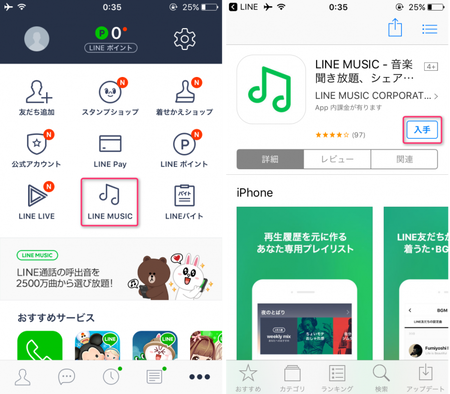
先ず、こちらの画面からインストールする方法です。LINE MUSICのところをタップすればインストール画面に移動します。
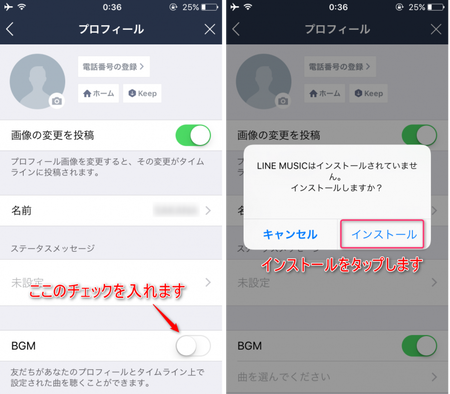
もうひとつはプロフィール設定画面から「BGM」という項目のチェックを入れると「インストールしますか?」というメッセージが表示されるのでインストールのボタンをタップすると先ほどと同じインストール画面へと移行します。
LINE BGMの設定方法
無事にLINE MUSICをインストールできたら、続いてはお待ちかねの自分のプロフィールにBGMを設定する方法です。
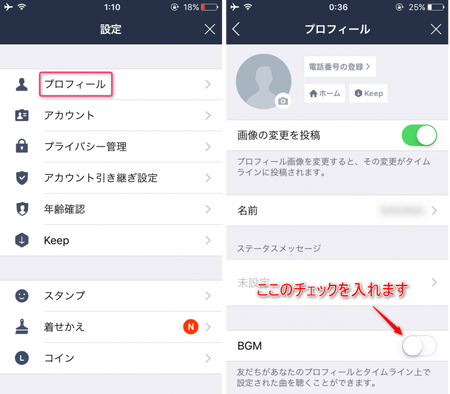
設定画面から「プロフィール」を選択します。プロフィール設定画面の「BGM」のチェックをONにします。
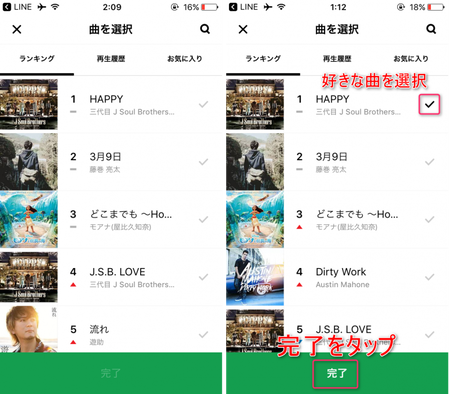
すると自動的にLINE MUSICアプリが開きますね。好きな曲を選択して完了ボタンをタップ。
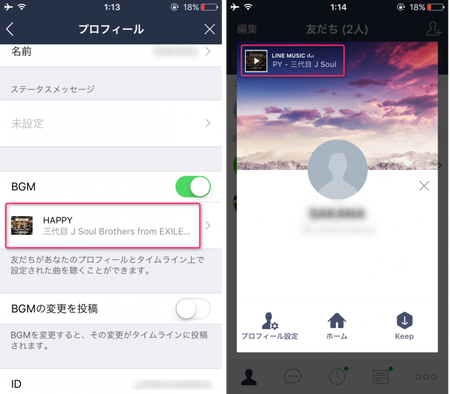
これであなたのプロフィールにはBGMが設定されました。設定したBGMは友達が視聴することが可能です。ただし、相手もLINE MUSICをインストールしていなければなりません。
30秒の試聴であれば無料
LINE BGMを設定するにあたって必ず必要になってくるLINE MUSICというアプリ。このアプリには有料チケットというオプションがあります。有料チケットを購入するとLINE BGMで設定した楽曲をフル再生できるという訳です。
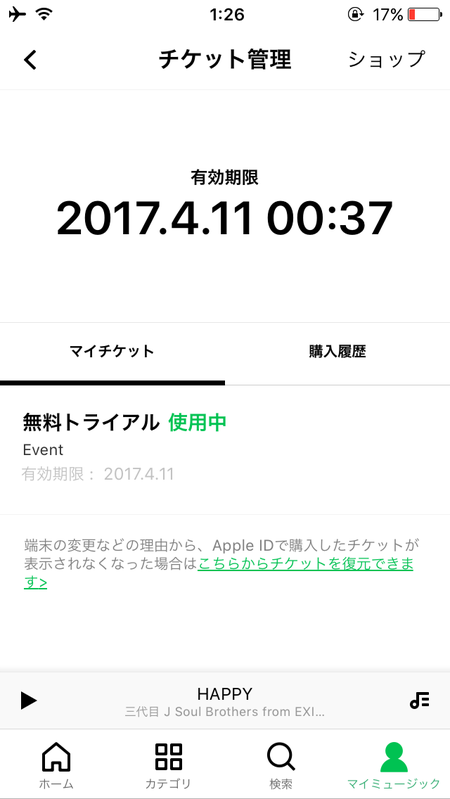
現在、LINE MUSICをインストールして、最初のログインから30日間はお試しとして有料チケットを購入した状態になっています。お試しなので、もちろん料金はかかっていません。つまり初回ログインから30日間は無料でLINE BGMをフル再生できるということになります。
有料チケットを購入せず、無料の状態でLINE MUSICを使っている場合でもLINE BGMは設定できますし、友達のBGMを聴くこともできます。この場合は楽曲の再生時間が30秒になり、大体の曲はサビからの再生となります。
まとめ
LINE MUSICのアプリ自体は無料だし、LINE BGMの設定も無料です。LINE MUSICの有料チケットを購入しないで無料で使う場合も30秒間のLINE BGM再生が可能です。しかも大体の曲がサビからの再生なのだから使わない手はありませんね。
友達におすすめの曲を教えてあげるのにも、友達のおすすめを知るのにも便利なLINE BGM。この機能を使いこなせばLINEがもっと楽しくなるはずです。










